Hướng dẫn dùng ứng dụng tự động tải video về máy tính
rd gửi vào T5, 06/20/2024 - 12:53I. Cài đặt phần mềm
1. Tải file về máy và cài đặt: https://drive.google.com/file/d/1fmW9sIkQJvagdl7GYcvP224unU0COHeP/view?u...
2. Chạy phần mềm mới cài đặt DVRHistoryDownload và đăng nhập bằng tài khoản FMS (nếu chương trình quét virus hoặc tường lửa có cảnh báo thì chọn Allow để chạy phần mềm)
II. Hướng dẫn sử dụng
1. Phần Cấu hình:
-
Chọn thư mục để lưu video trên máy tính
-
% dung lượng ổ đĩa: để xóa video cũ khi dung lượng ổ đĩa vượt quá cấu hình đã chọn. Phần trăm tối đa để cài đặt là 95%, nếu vượt quá sẽ có cảnh báo "Để đảm bảo hoạt động an toàn, giới hạn sử dụng tối đa 95% bộ nhớ". Nếu bộ nhớ đầy sẽ có cảnh báo "Bộ nhớ đạt đến giới hạn, vui lòng xóa bộ nhớ"
-
Nhấn Đồng ý hoặc Hủy để lưu hoặc hủy cài đặt
2. Phần Quản lý Camera
-
Chọn một hoặc nhiều xe cần tải báo cáo
-
Chọn một hoặc nhiều camera cần tải báo cáo
-
Chọn Ghi lại camera: Kể từ thời điểm bấm nút Ghi lại camera, phần mềm sẽ tải video của các camera của xe được chọn
-
Chọn Dừng ghi camera nếu không muốn tiếp tục lưu video về máy tính
-
Mở thư mục tải video để xem lại các video đã được tải về máy tính
* Lưu ý:
1. Video chỉ được tự động tải về khi camera được bật
2. Khi tắt app thì video sẽ ngưng tải về
3. Cập nhật app thì những xe đang tải video sẽ tiếp tục tải, những xe chưa từng được tải sẽ tải lại
4. Một tài khoản chỉ một máy tải được video trong cùng một thời gian
III. Lịch sử ghi video:
-
Chọn xe cần xem lại lịch sử video
-
Chọn các camera cần xem lại của xe đã chọn
-
Chọn khoảng thời gian muốn xem lại lịch sử ghi video
-
Tìm kiếm videos: tìm kiếm lịch sử video theo các thông số đã chọn
-
Nhấn nút để xem video
IV. Gộp video:
-
Tích chọn Xem đồng thời: gộp các video phân mảnh thành một video duy nhất trong danh sách để xem (gộp theo từng camera)
-
Nhấn tìm kiếm videos: tìm kiếm lịch sử video theo các thông số đã chọn
-
Nhấn nút để xem video đã gộp theo từng camera


 Toàn màn hình
Toàn màn hình